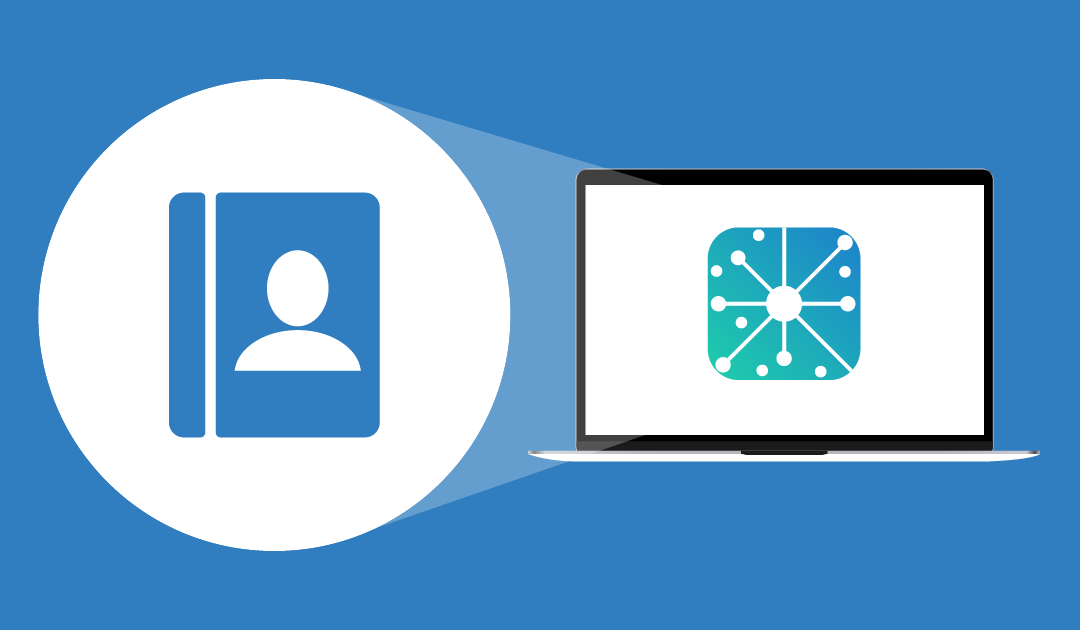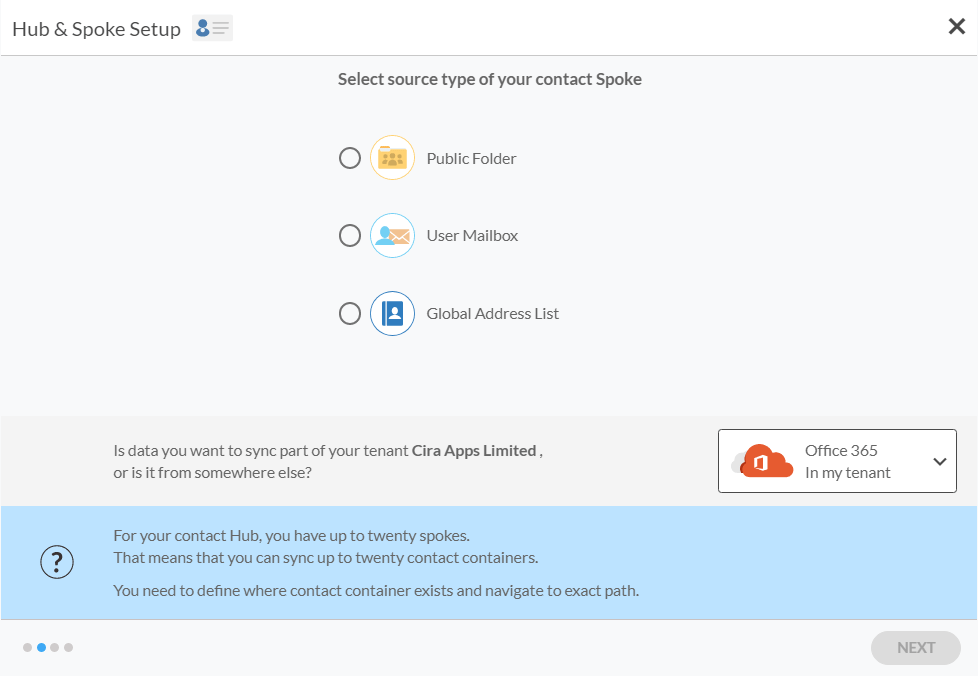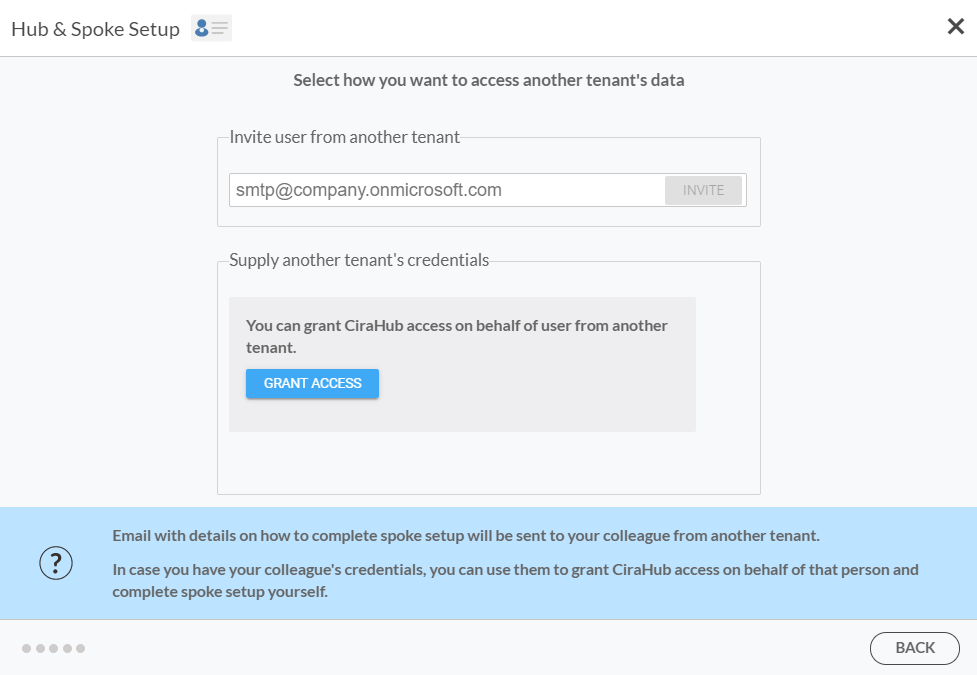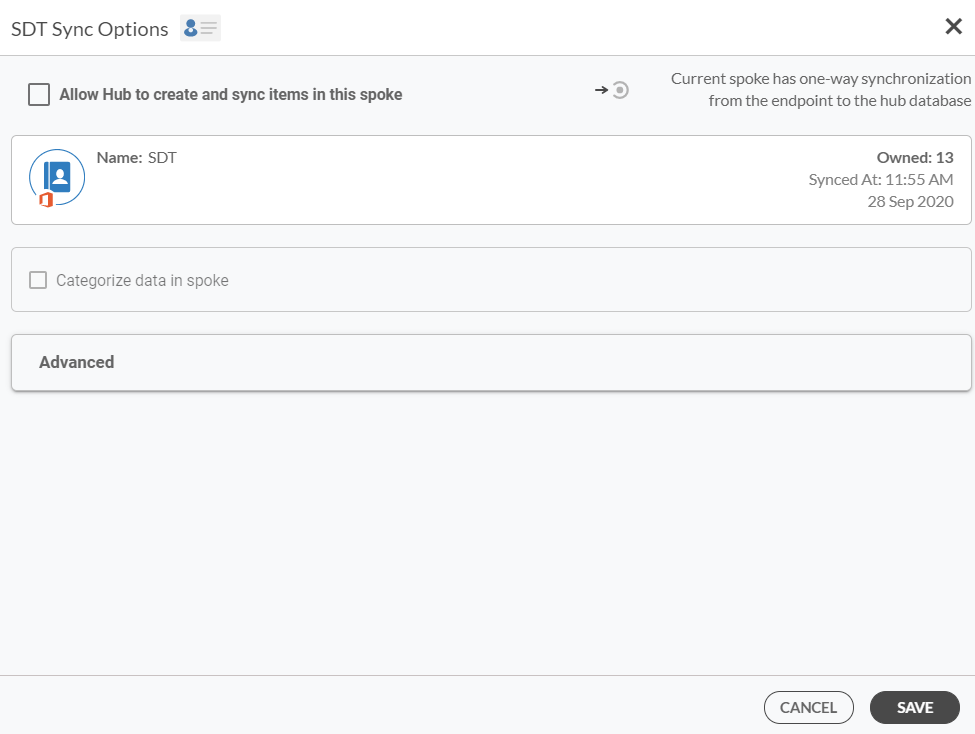Synchronisation d’une GAL vers une autre GAL
CiraHub peut également créer un lien de synchronisation bidirectionnel avec la liste d’adresses globale à partir du même et entre différents tenant. Ce qui suit montre comment synchroniser une GAL à une autre GAL.
REMARQUE:Ces instructions supposent que vous avez créé un Hub de synchronization de la GAL. Si vous ne l’avez pas encore fait, veuillez le faire avant de suivre ces instructions.
Instructions
- Cliquez sur +Add Spoke dans le coin supérieur droit du tableau de bord de CiraHub. La partie de l’assisant Select source type of your contact Spoke apparaîtra. (Voir l’image ci-dessous.)
- Sélectionnez Global Address List.
- Cliquez sur la flèche déroulante dans la section Is the data you want to sync part of your tenant or is it from somewhere else.
- Pour cet exemple, sélectionnez In another tenant. L’assistant Select how you want to access another tenant’s data apparaîtra. (Voir l’image ci-dessous.)
- Dans cet exemple, fournissez l’adresse e-mail de l’utilisateur que vous souhaitez ajouter au Hub dans le champ Invite user from another tenant.
- Cliquez sur INVITE. L’assistant Type Spoke names and click CREATE apparaîtra. REMARQUE: Si vous disposez des identifiants de connexion, vous pouvez vous connecter au nom de l’utilisateur en cliquant sur GRANT ACCESS.
- Nommez le Spoke.
- Cliquez sur CREATE.
- L’invité acceptera l’invitation et autorisera CiraHub à accéder à la GAL.
- L’utilisateur qui configure la synchronisation de GAL vers GAL actualisera le tableau de bord.
- Cliquez sur Complete invite acceptance dans la liste en bas du tableau de bord. Type Spoke names and click CREATE apparaîtra.
- Cliquez sur Create.
- Cliquez sur le Spoke qui vient d’être créé.
- Cliquez sur Turn On sous la tuile Synced. Spoke Sync Options s’ouvrira. (Voir l’image ci-dessous.)REMARQUE: Vous pouvez personnaliser votre synchronisation en développant Advanced en ajoutant des filtres de synchronisation au Spoke.
- Cochez la case Allow Hub to create and sync items in this spoke pour activer la synchronisation bidirectionnelle. REMARQUE: Vous pouvez personnaliser votre synchronisation en développant Advanced et en ajoutant des filtres de synchronisation au Spoke.
- Cliquez sur SAVE.
REMARQUE: CiraHub peut également synchroniser les types d’objets avec différentes sources de données. Par exemple, vous pouvez synchroniser les contacts de votre liste d’adresses globale avec un dossier public. Si vous souhaitez synchroniser vos contacts GAL avec une autre source de données, cliquez sur le type de source de données souhaité dans Select source type of your contact spoke du Hub..